Su computadora se está quedando sin memoria en Windows 10
Summary: You may encounter a “Your computer is running low on memory”Advertencia al trabajar o jugar videojuegos en Windows 10. Así que hoy, en esta publicación, ofreceremos formas eficientes de resolver este problema.
Table of Contents
¿Qué es “Su computadora se está quedando sin memoria”?
"Tu computadora se está quedando sin memoria” message shows up as the computer has run out of RAM. It often appears when the Windows operating system and programs are approaching the limits of installed physical RAM or page file on disk, or both.
Este error significa que su Windows 10 tiene poca memoria virtual porque algunos programas toman demasiada asignación de memoria.
How to Fix “Your Computer Is Running Low On Memory”?
Finalizar el proceso que usa mucha RAM
Some processes that use too much memory may run out of memory in Win 10. And ending those processes or programs is the quickest way to fix the “Your computer is low on memory” error. In general, video/image editing tools and web browsers may use high RAM.
Paso 1: haga clic con el botón derecho en la barra de tareas y haga clic en el Task Manager opción. O también puede presionar Mayús + Ctrl + Esc juntos para abrir Task Manager.
Paso 2: haga clic en More details para ver detalles sobre los procesos que se ejecutan en su Windows 10.
Paso 3: haga clic en el Memoria columna debajo de la Procesos pestaña para ordenar procesos y aplicaciones por uso de memoria.
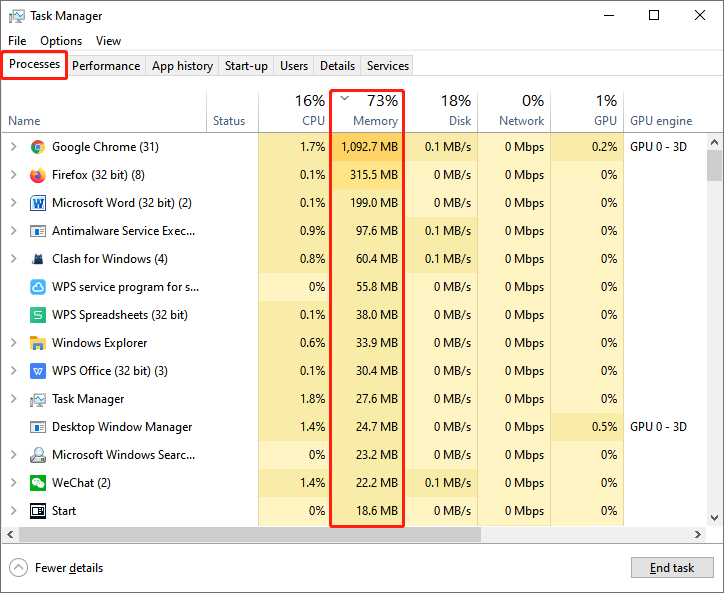
Paso 4: haga clic con el botón derecho en el nombre de la aplicación y seleccione Tarea final para cerrar el proceso que ocupa demasiada memoria.
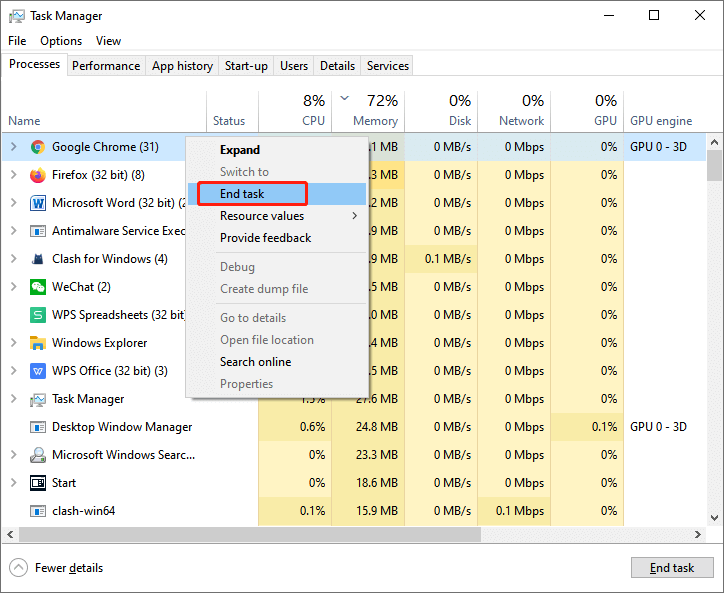
Cerrar programas usando un archivo de página alta
Some users may ignore the programs that use a high-page file. When programs approach the limit of page files on disk, the “The system is running low on memory, please close some applications and try again” error may occur. It may be due to a page file if you receive this error message as physical RAM usage is less than 90%.
Step 1: Type Administrador de tareas en el cuadro de búsqueda para abrirlo y haga clic en Más detalles.
Step 2: Select the Detalles pestaña y haga clic con el botón derecho en los encabezados de la tabla para seleccionar Seleccionar columnas option.
Paso 3: agregue la columna Tamaño de compromiso seleccionando Comprometer tamaño.
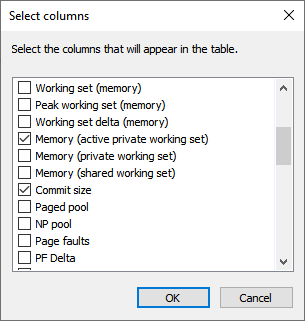
Paso 4: Ordene los Comprometer tamaño columna. Y luego finalice los programas usando un tamaño de confirmación grande.
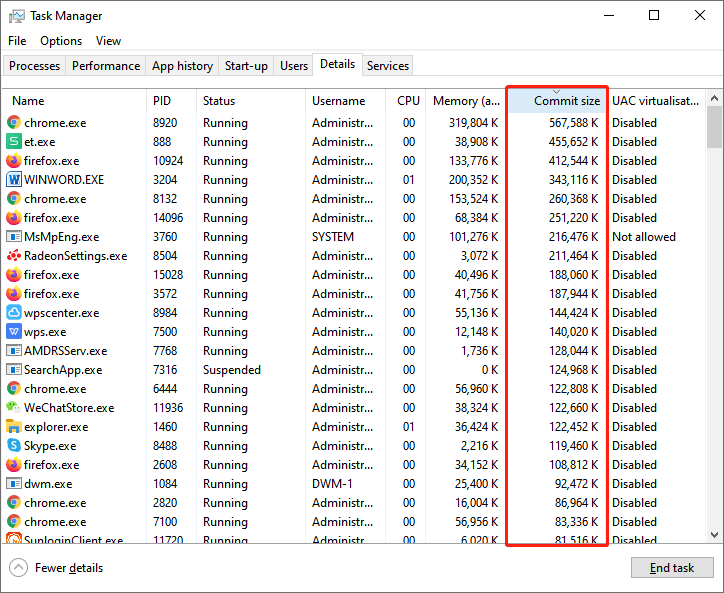
Eliminar software instalado innecesario
Si encuentra este error recientemente, ya que recientemente instaló algún software en la PC, puede desinstalar algún software nuevo para ver si este error aún aparece.
Step 1: Type Panel de control en el campo Iniciar búsqueda para abrir el Panel de control.
Step 2: Select Desinstalar un programa under the Programs sección.
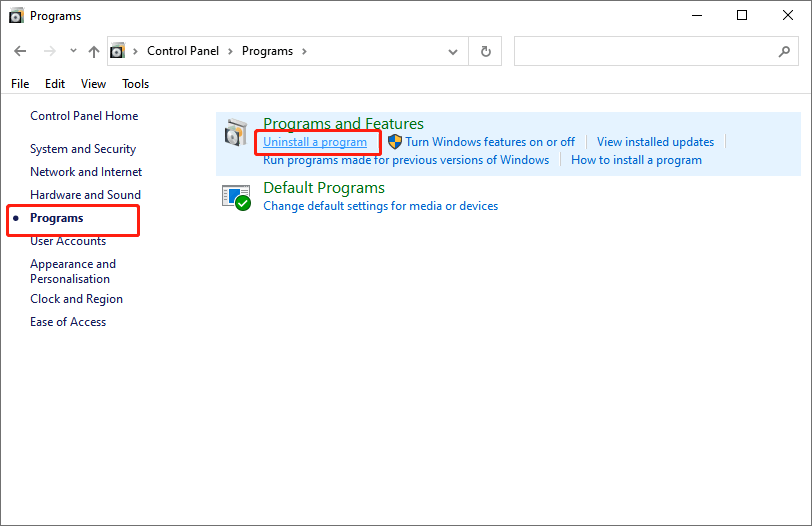
Paso 3: haga clic con el botón derecho en los programas que ha agregado recientemente y haga clic en Desinstalar. Después de eso, puede reiniciar su computadora para ver si este error se ha resuelto.
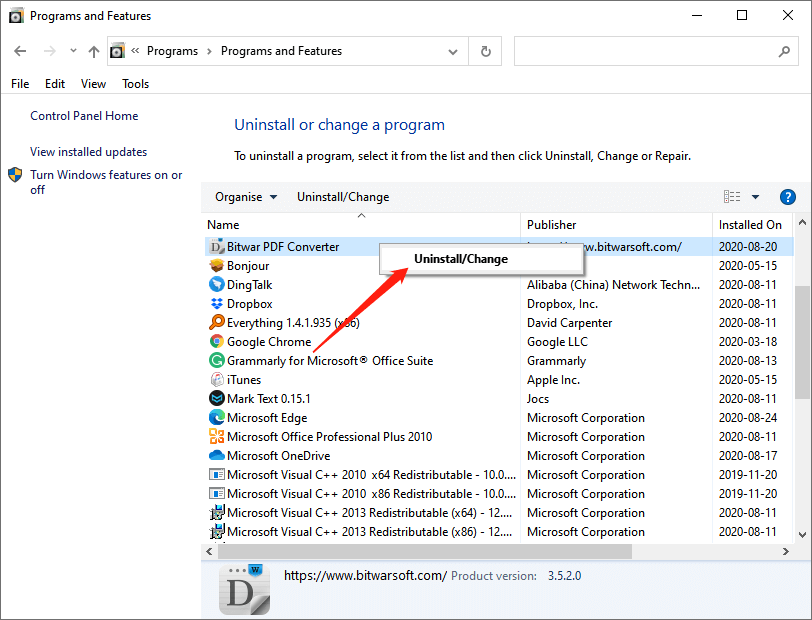
Aumentar la memoria virtual
Aumentar la memoria virtual en su PC es otra forma práctica de corregir el error "Su computadora tiene poca memoria". Al hacerlo, su computadora tendrá más espacio para guardar los archivos asignados.
Paso 1: presione el Ganar + X simultáneamente para abrir el menú de acceso rápido.
Paso 2: haga clic enSystem en el menú y seleccione Configuración avanzada del sistema.
Paso 3: encendido Propiedades del sistema, Selecciona el Advanced pestaña y haga clic enSettings.
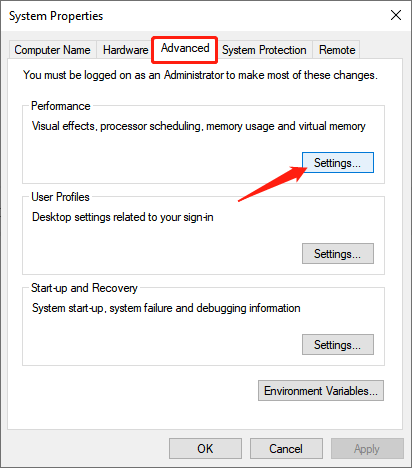
Paso 4: En la pestaña Avanzado, haga clic en el Cambio option.
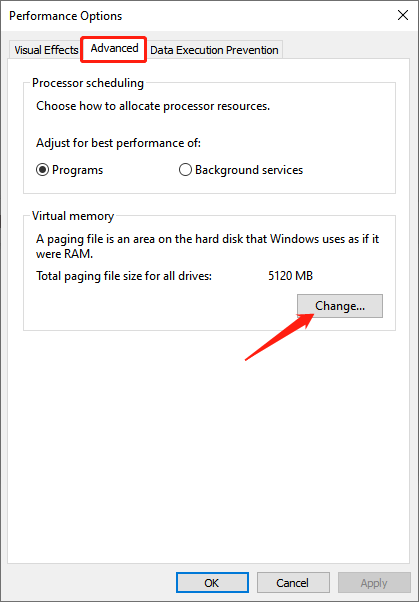
Paso 5: luego desmarque la primera casilla "Administre automáticamente el tamaño del archivo de paginación para todas las unidades“.
Paso 6: compruebe el Tamaño personalizado parte y establezca el Tamaño inicial (MB) and Tamaño máximo (MB) adecuadamente. Luego haga clic en Set and OK.
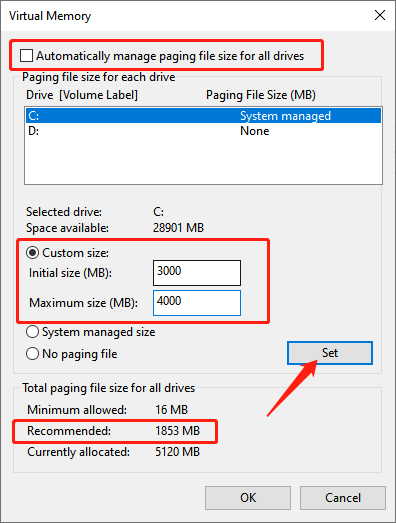
Propina: El tamaño que establezca debe ser mayor que el recomendado.
Install More Physical RAM to fix “Your computer is running low on memory”
Instalar más RAM física será el mejor enfoque si el dispositivo en Windows 10 a menudo se queda sin memoria. Se recomienda instalar más RAM cuando la RAM instalada es inferior a 8 GB.
Cuando agregue RAM, instale RAM en canales duales si la placa base de su computadora lo admite. Cuando el canal dual está habilitado, el ancho de banda de la memoria original se duplica. Por cierto, la mayoría de las placas base modernas son compatibles con la tecnología de canal dual.
Conclusion
The above are efficient methods to fix the “Your computer is running low on memory" error. Después de pasar por esta página de instrucciones, podrá manejar este problema con facilidad.
Previous Article
¿Por qué elegir Bitwar PDF Converter en lugar de Online PDF Editor? Summary: You may encounter a "Your computer is running low on memory" warning when working or playing video games on...Next Article
How To Disable Edge Tabs From Showing in Alt + Tab? Summary: You may encounter a "Your computer is running low on memory" warning when working or playing video games on...
About Bitwar Data Recovery
3 Steps to get back 500+ kinds of deleted, formatted or lost documents, photos, videos, audios, archive files from various data loss scenarios.
Learn More
